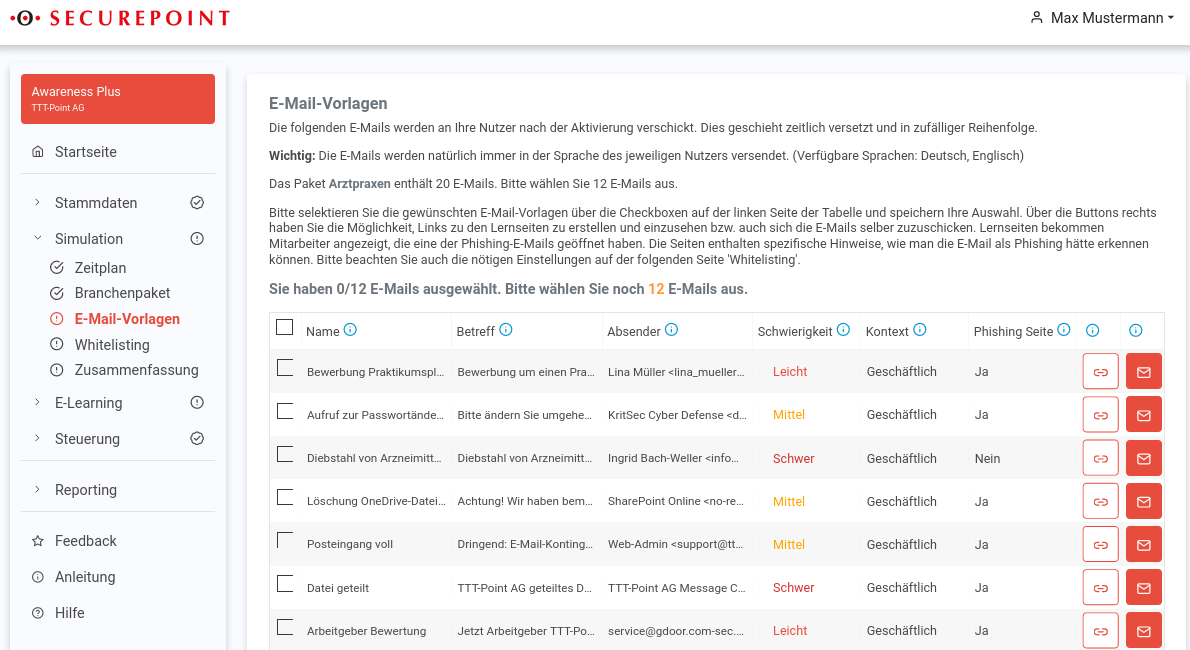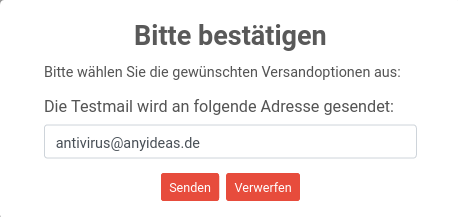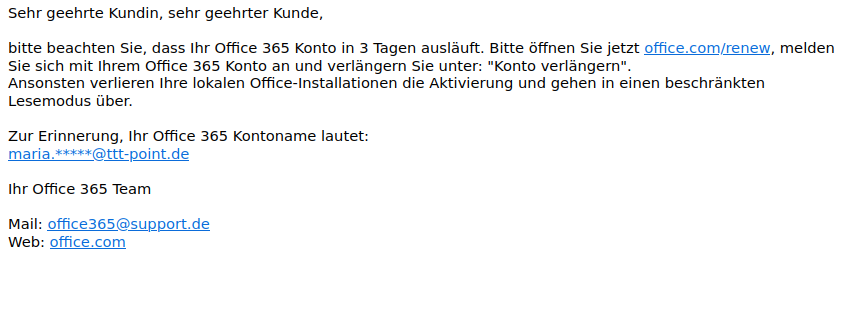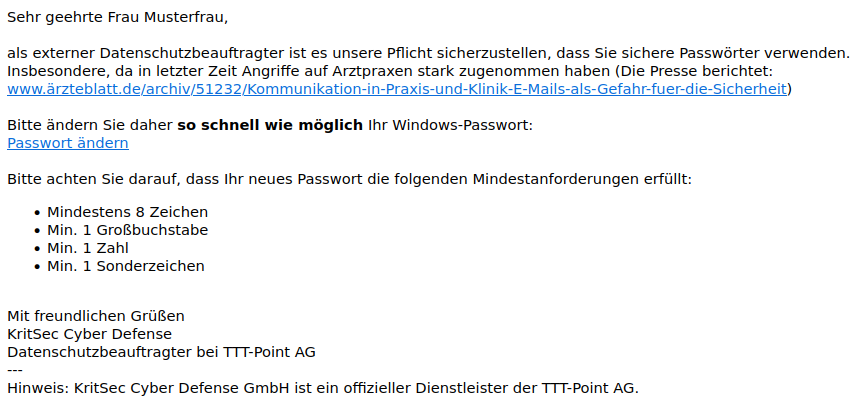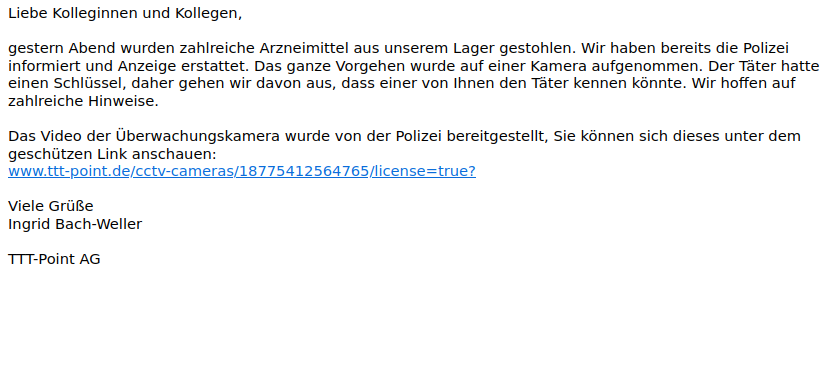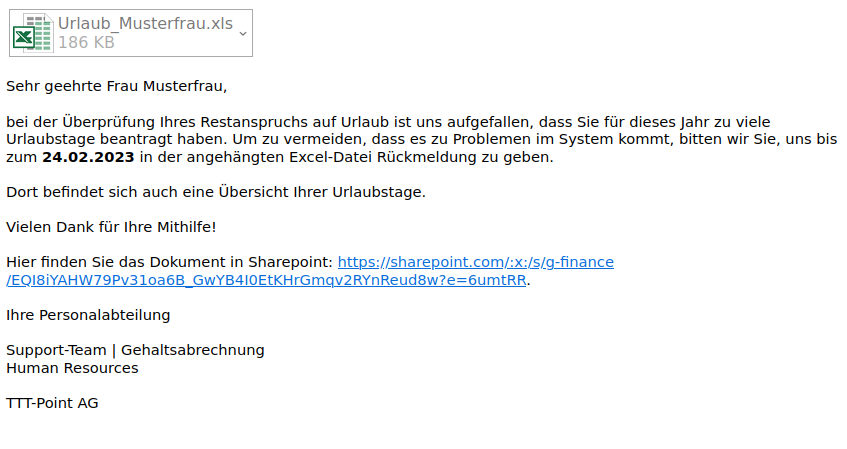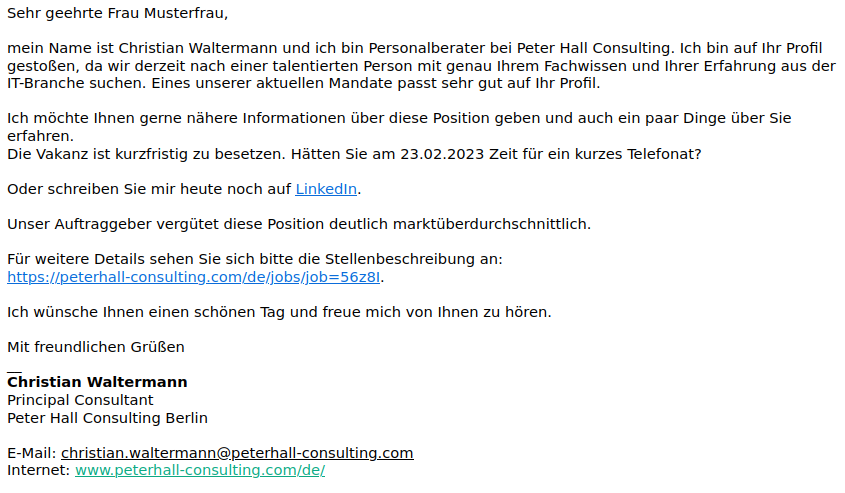Letzte Anpassung: 11.2024
- Hinweis zur Änderung der IP-Adressen für das Whitelisting
- 05.2023
- Neuer Abschnitt: Voraussetzungen
Voraussetzungen
notempty
Simulation
| Zur Aktivierung | Aktiviert eine geplante Phishing-Simulation | 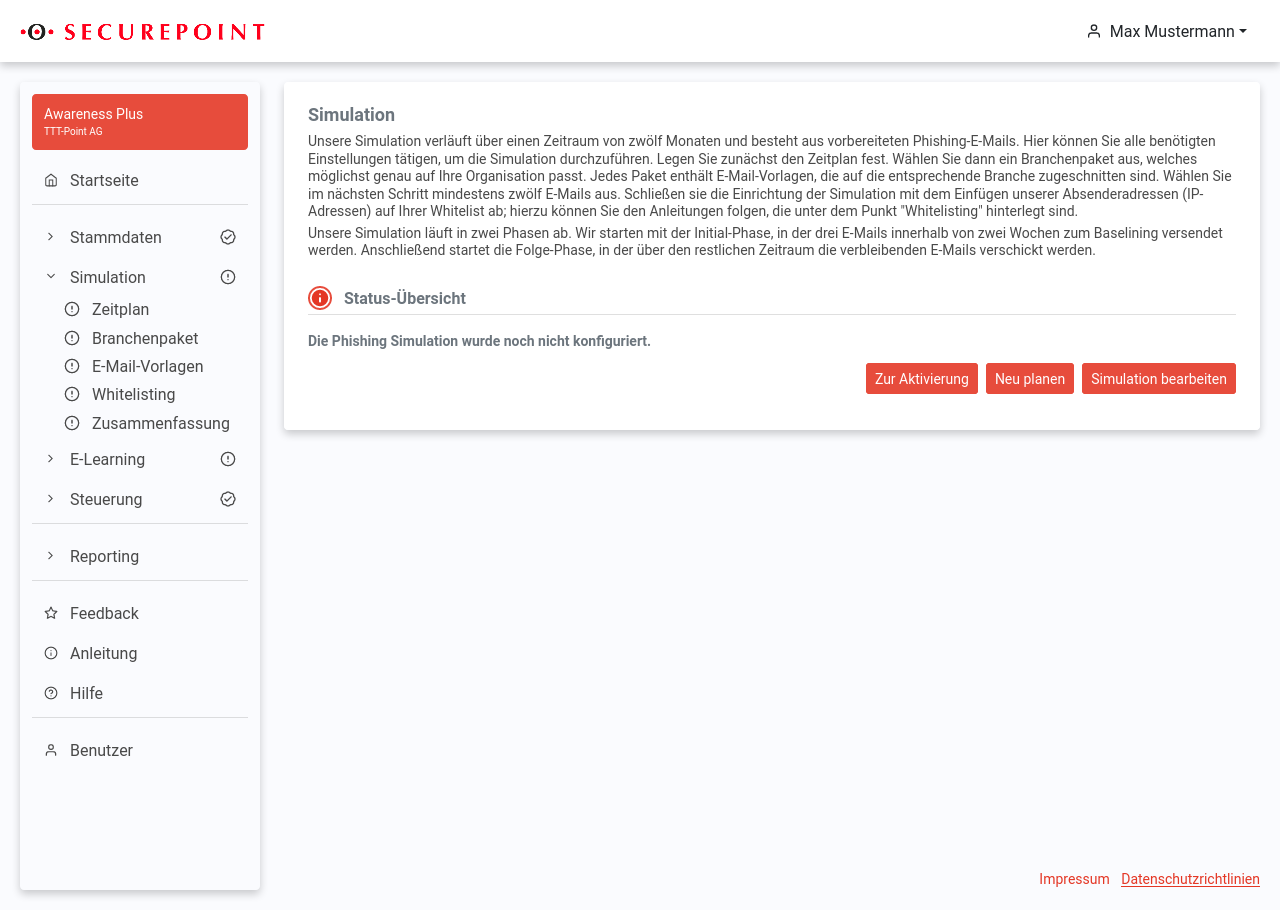 |
| Neu planen | Löscht ggf. eine vorhandene Simulation, legt eine neue Simulation an und startet den Assistenten mit der Zeitplanung 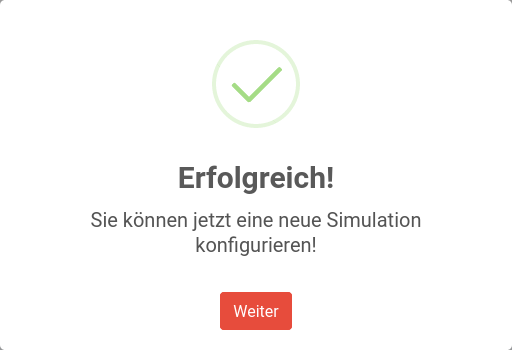 | |
| Simulation bearbeiten | Öffnet eine bestehende Simulation zur Bearbeitung | |
Zeitplan | ||
| Startdatum 22.11.2021 |
Beginn der Kampagne. Daraus werden automatisch errechnet:
|
 |
| Speichern und weiter | Speichert die Angaben und ruft den nächsten Einrichtungsschritt auf | |
Branchenpaket | ||
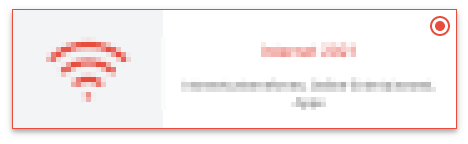 |
Auswahl eines Branchenpaketes. Der Inhalt der Phishingmails sowie die verwendeten Absender sind auf die jeweiligen Branchen abgestimmt. |
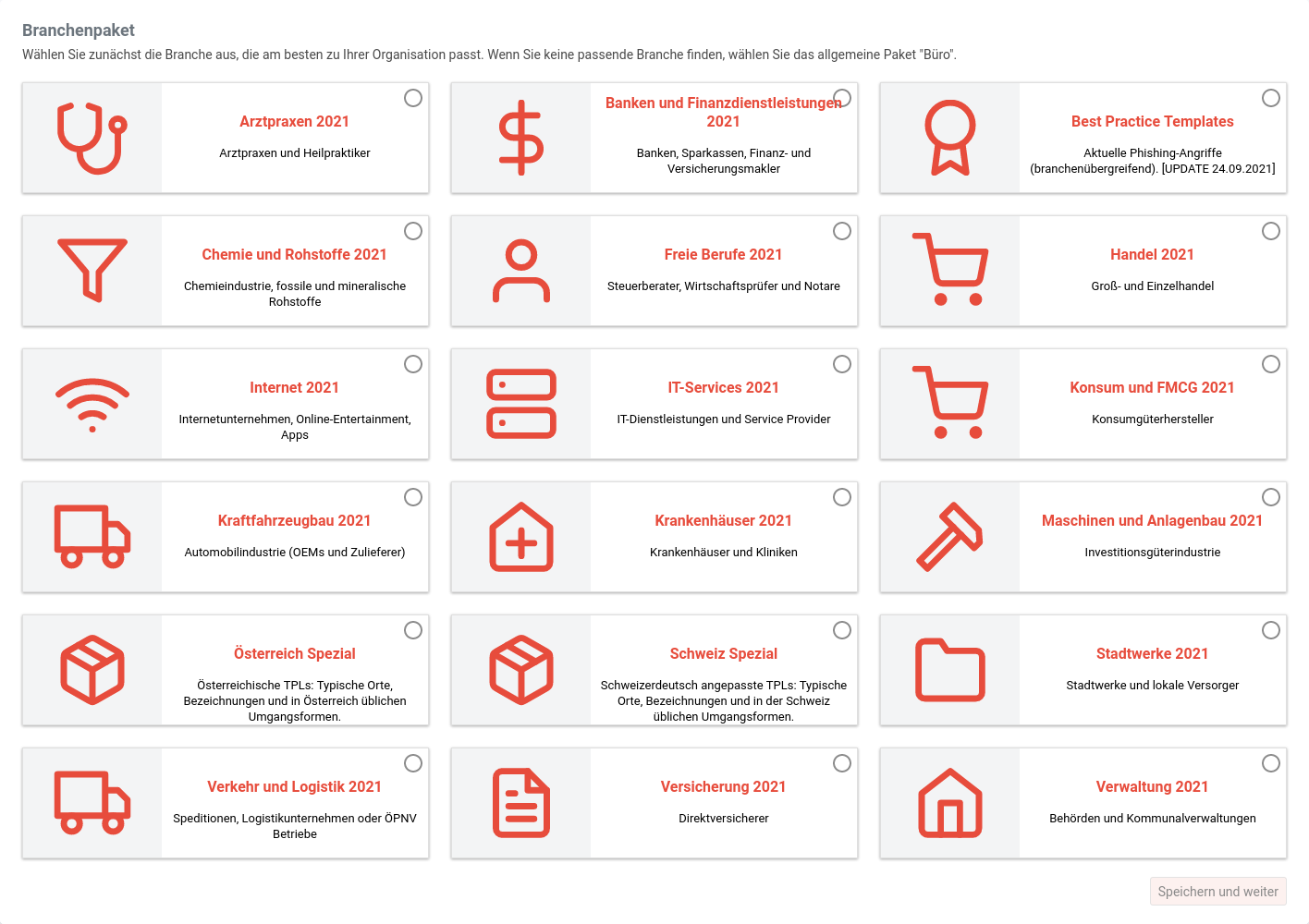 |
| Speichern und weiter | Speichert die Angaben und ruft den nächsten Einrichtungsschritt auf | |
E-Mail-Vorlagen | ||
| Es können 12 E-Mails ausgewählt werden, die an die Nutzer gesendet werden | 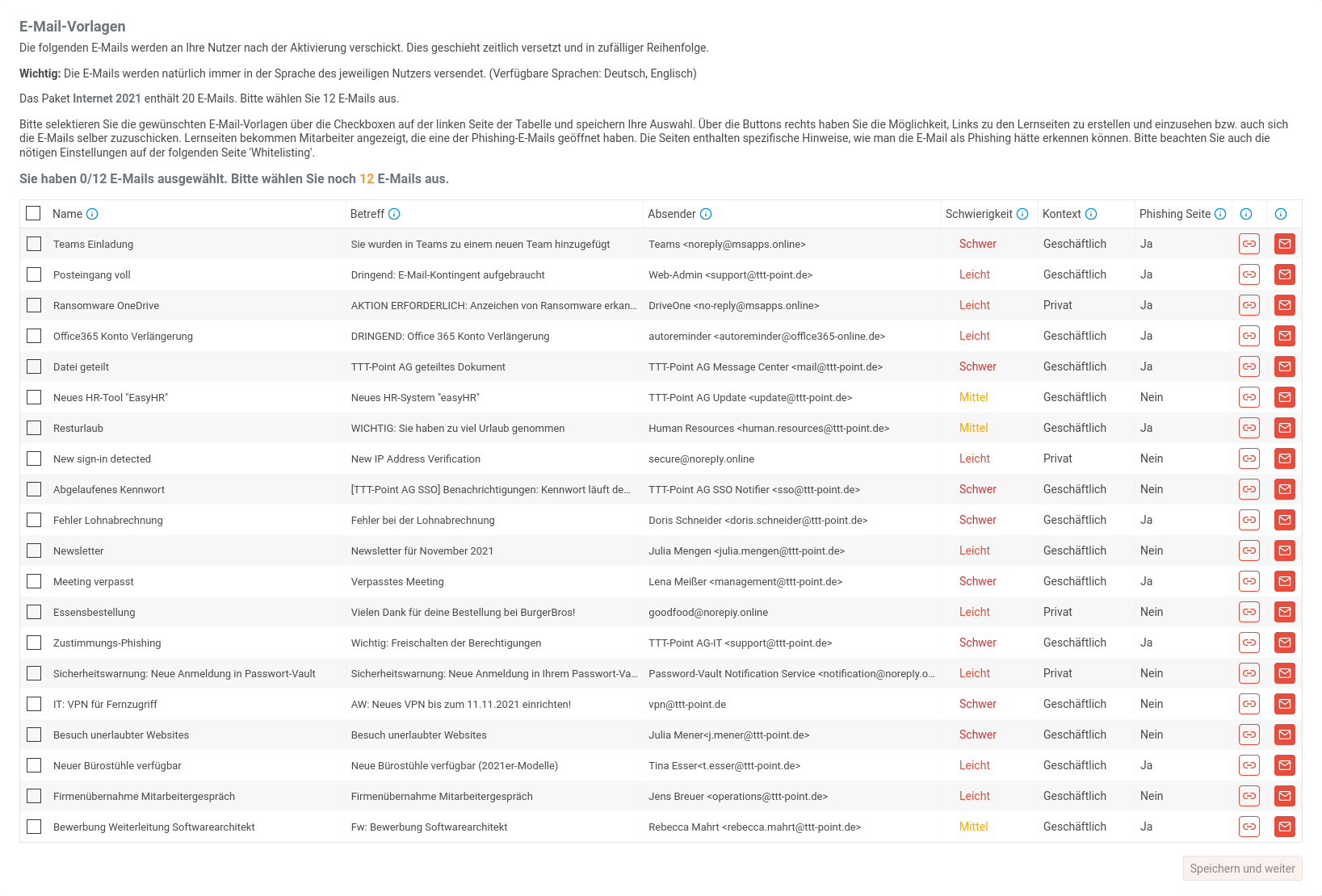 | |
| Zeigt den Link zu der Lernseite für diese Phishing Mail an. Der Link lässt sich mit weiteren Elementen (Betreff, Absender etc.) per Schaltfläche . | ||
| Sendet eine Testmail. Der Empfänger muss in den Stammdaten als Nutzer eingetragen sein. | ||
| Speichern und weiter | Speichert die Angaben und ruft den nächsten Einrichtungsschritt auf | |
Hier wird gezeigt, wie man sich eine solche E-Mail zusenden lassen kann, um den Inhalt zu prüfen oder zu testen, ob die Zustellung funktioniert. (Dazu muss der nächste Schritt Whitelisting beachtet werden!)
Voraussetzungen
- Die Mail-Domain muss unter Mandant wählen
Startseite
Stammdaten
Kontaktdaten im Feld Zusätzliche Domains eingetragen sein
- Die E-Mail-Adresse muss unter Mandant wählen
Startseite
Stammdaten
Nutzerdaten bei einem Nutzer vergeben sein
Testmail versenden
Simulation
E-Mail-Vorlagen
Musterbeispiele
Whitelisting | ||
|
Neuer IP-Bereich für das Whitelisting Die IP-Adressen für die E-Mail-Server ändern sich! Wird der Empfang bestätigt Ich habe das Whitelisting angepasst und die Test-E-Mail erhalten
Auflistung der E-Mail-Server, die in einem Whitelisting eingetragen werden müssen.
Wurde die aktuelle Simulation vor dem 27.11.2024 aktiviert, müssen die Adressen bis zum 24.2.2024 geändert werden!
Envelope-Sender, die für die Phishing-Mails verwendet werden.
Liste der Domains, die von einem URL-Filter nicht geblockt werden sollten
Domains, auf die die Benutzer Zugriff benötigen, um die E-Learning-Plattform nutzen zu können
|
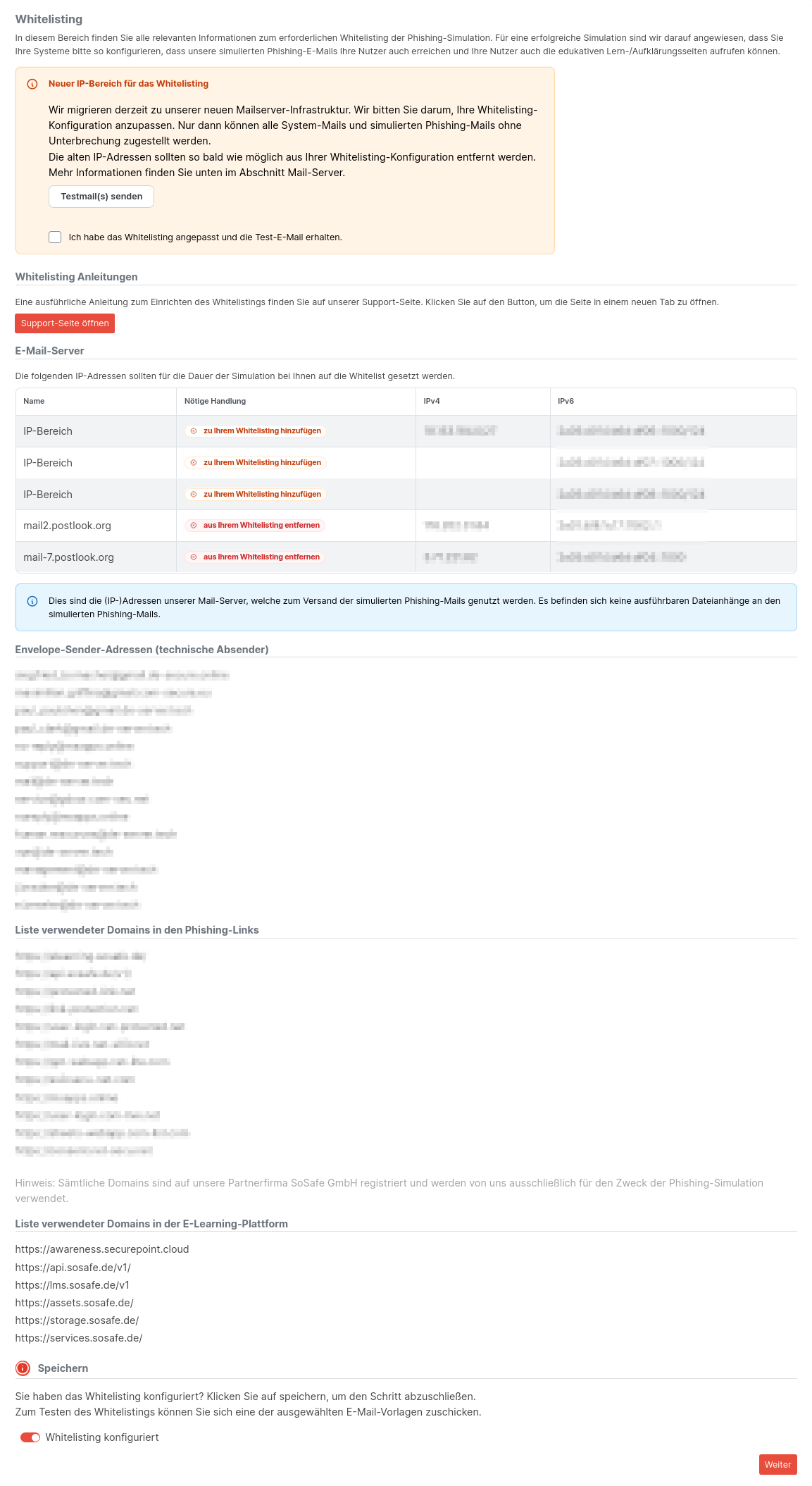 | |
Zusammenfassung | ||
| Vor der Aktivierung sollte hier noch einmal kontrolliert werden, ob alle Eingaben korrekt sind. Es lassen sich sämtliche Einstellungen noch ändern. |
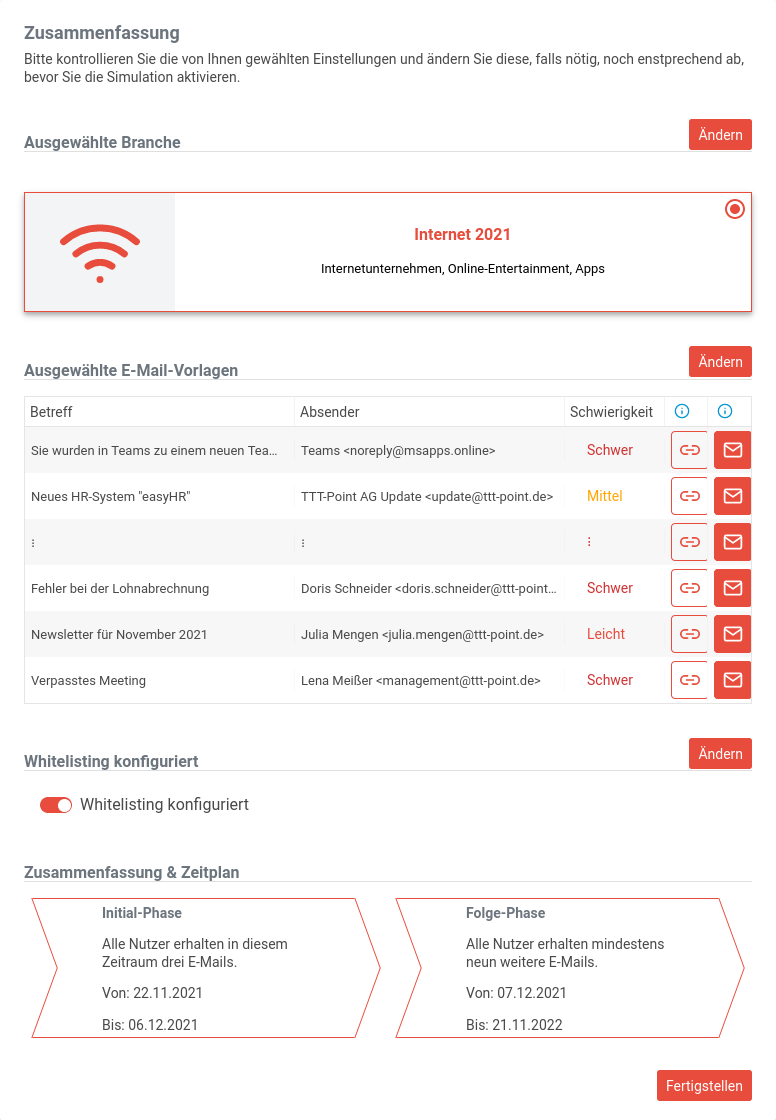 | |
| Fertig stellen | Schließt die Planung ab | |